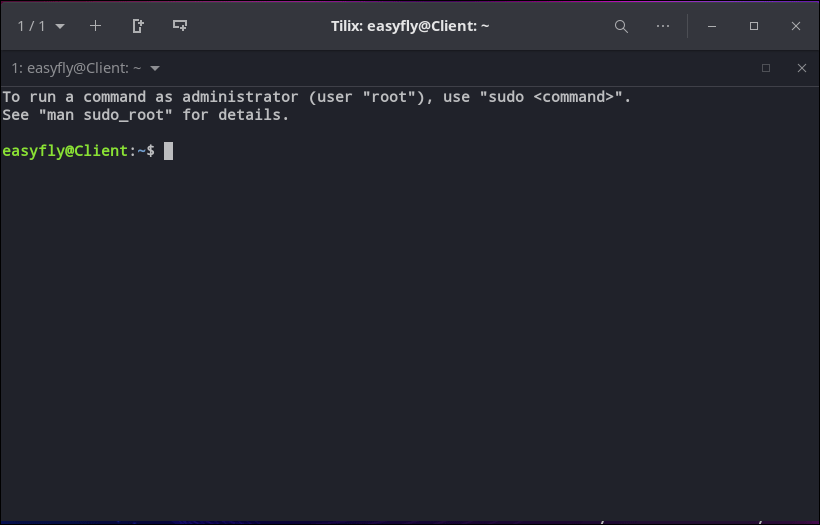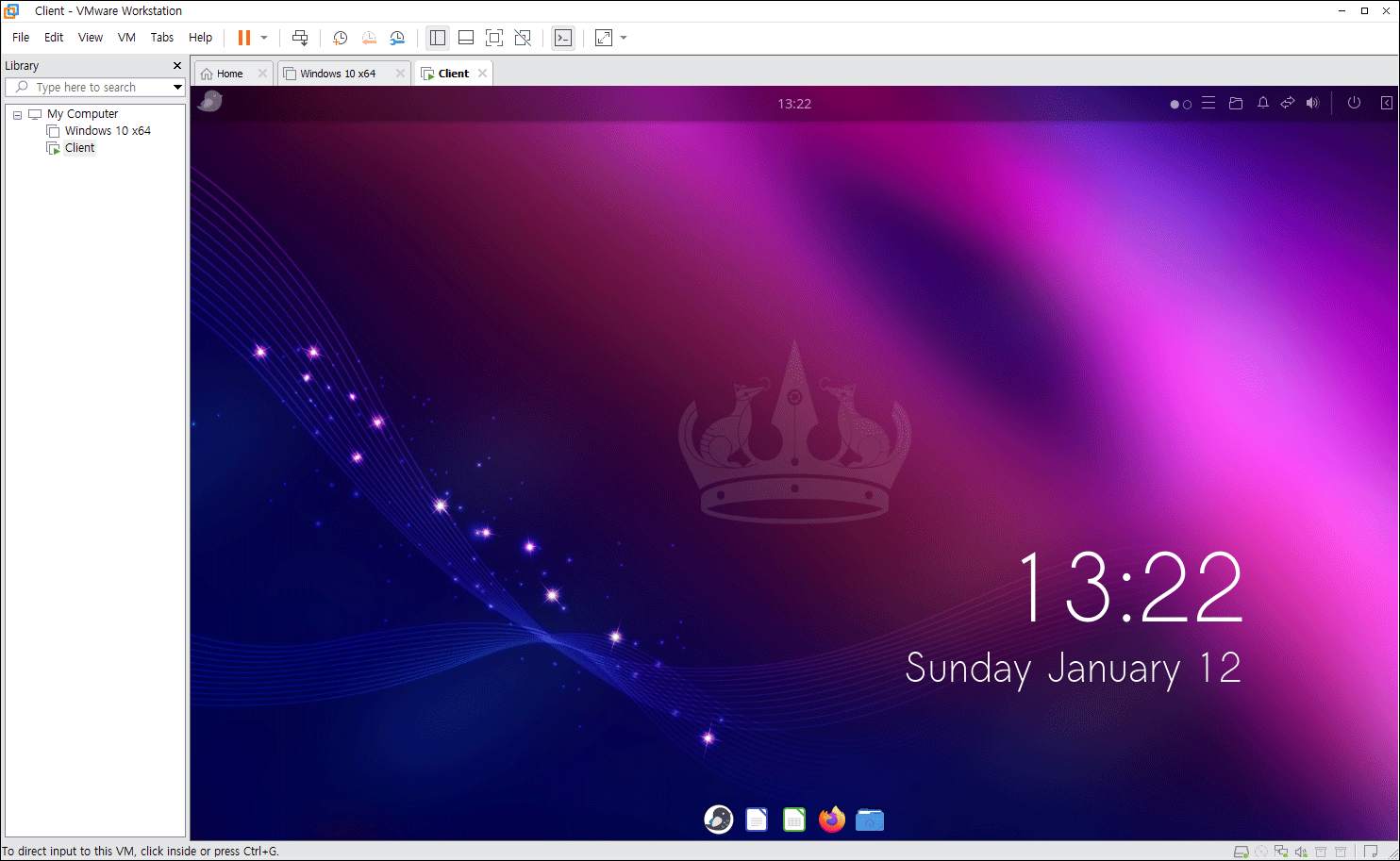[삼바서버] /srv 디렉터리의 의미와 역할리눅스에서 /srv 디렉터리는 서비스(service) 데이터를 저장하는 표준적인 위치입니다. srv는 "service"의 약자로, 웹 서버, 파일 공유, FTP, Samba 등과 같은 네트워크 서비스를 위한 데이터를 보관하는 데 사용됩니다./srv 디렉터리의 주요 목적서비스 데이터를 체계적으로 관리웹 서버(Apache, Nginx) → /srv/www파일 공유(Samba, NFS) → /srv/samba, /srv/nfsFTP 서버 → /srv/ftp사용자 데이터와 시스템 데이터를 분리일반 사용자의 파일은 /home/user/에 저장되지만, 시스템 서비스에서 사용하는 파일은 /srv/에 저장됩니다.파일 공유 및 네트워크 서비스에 적합Samba를 사용할 때 /sr..